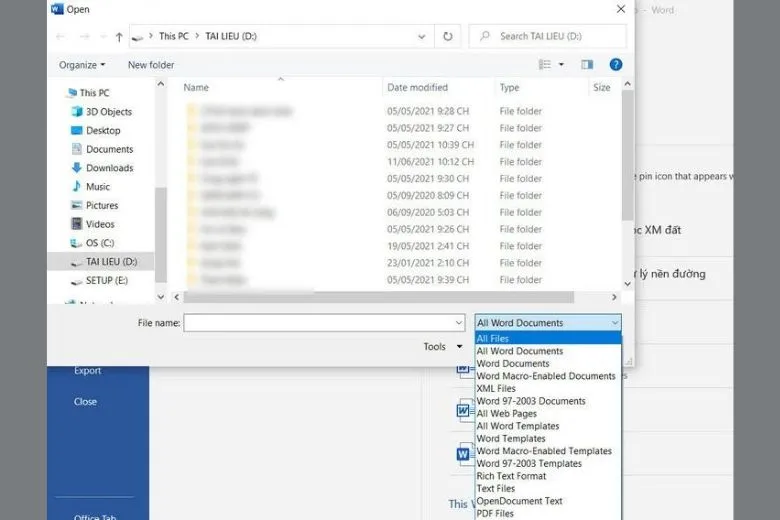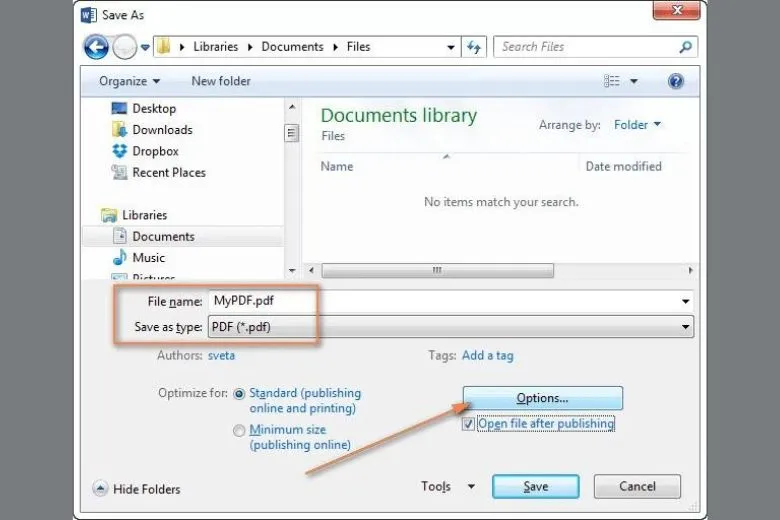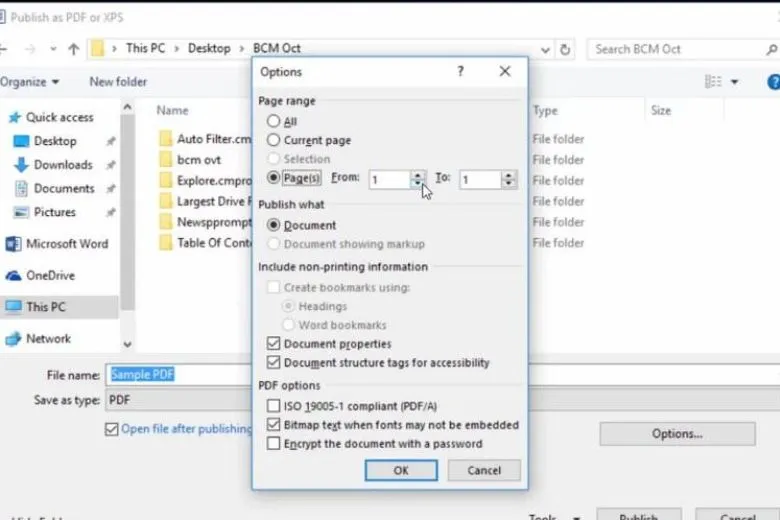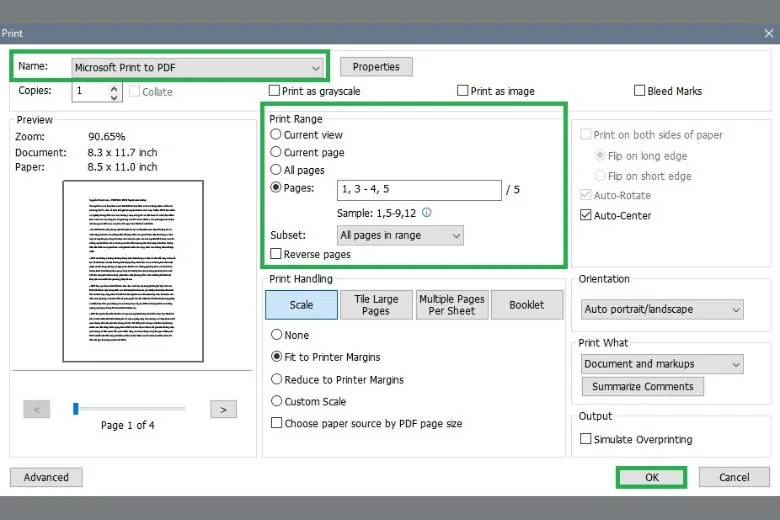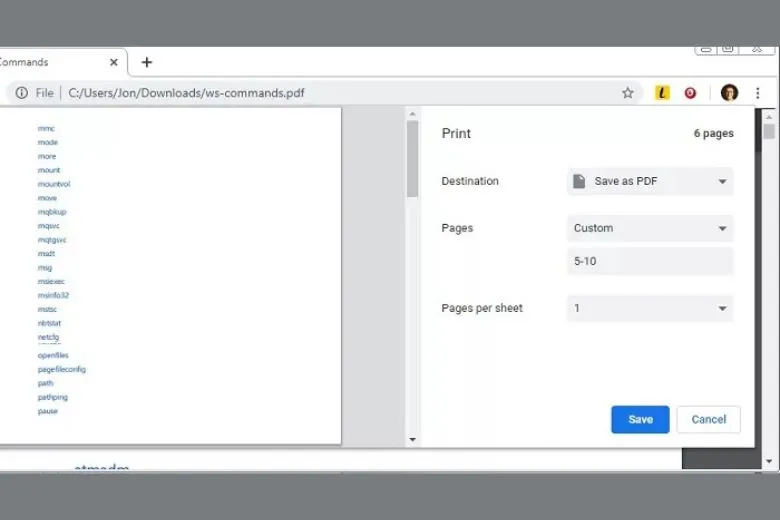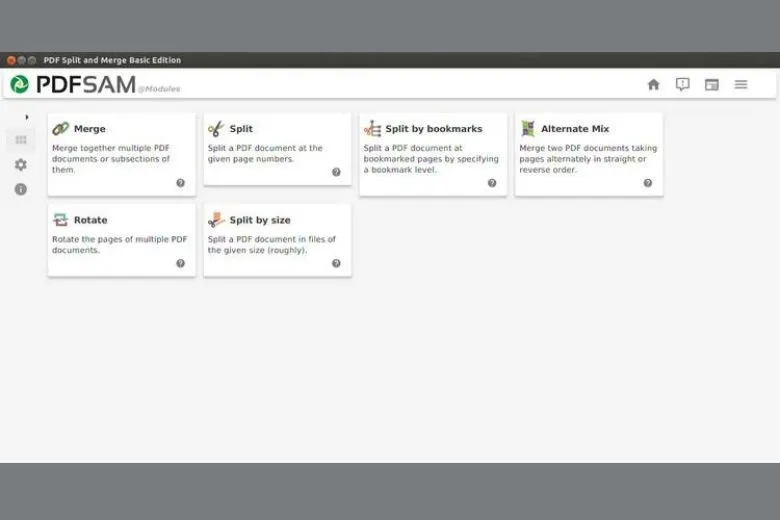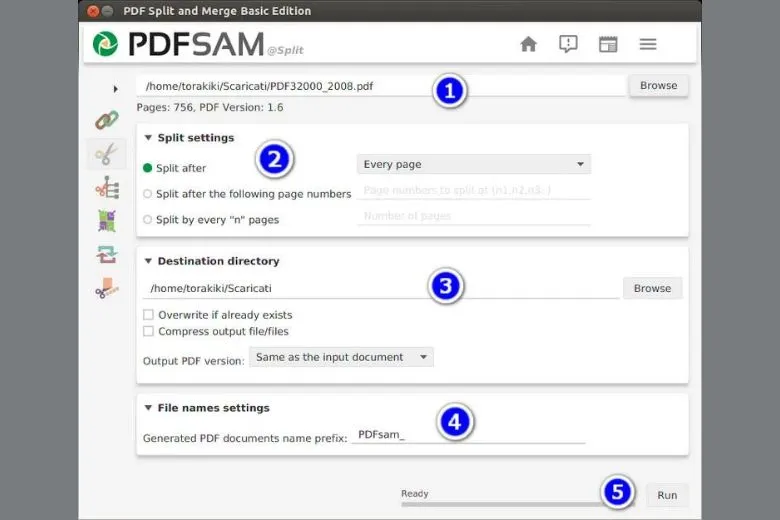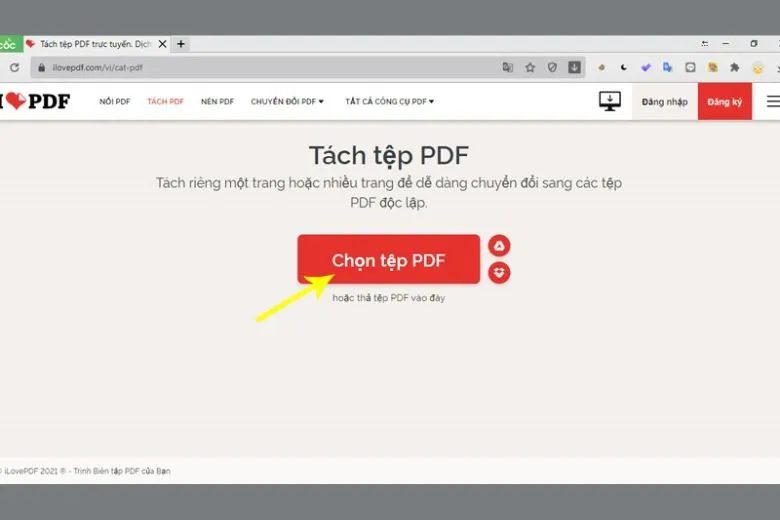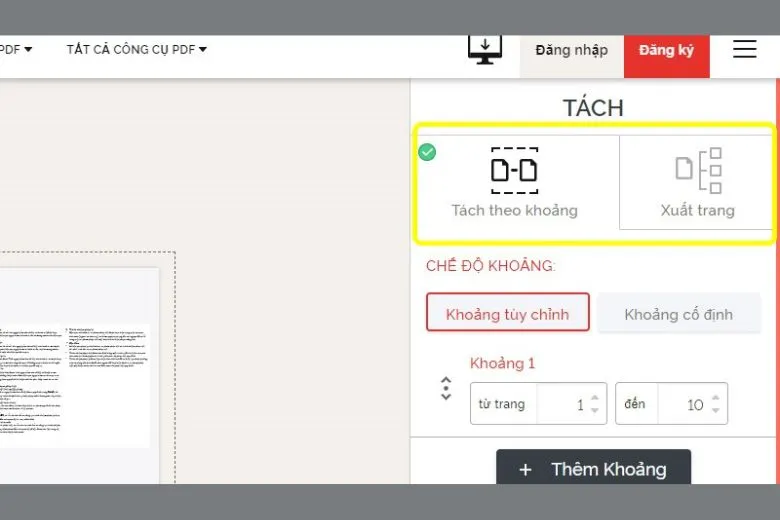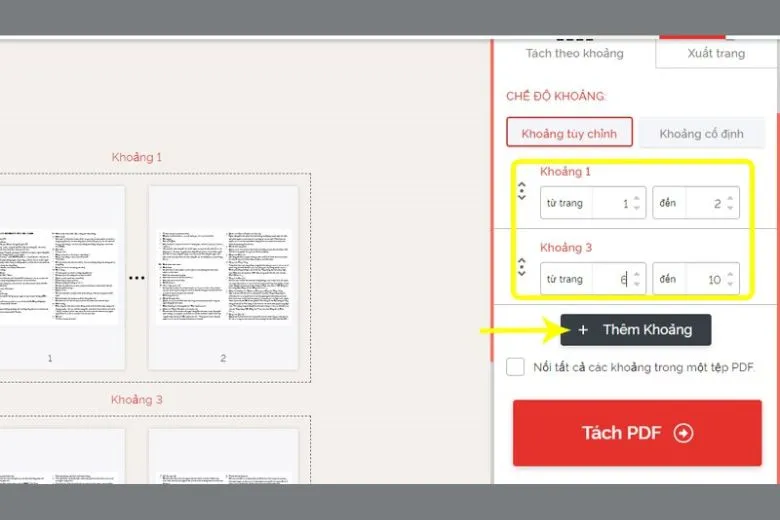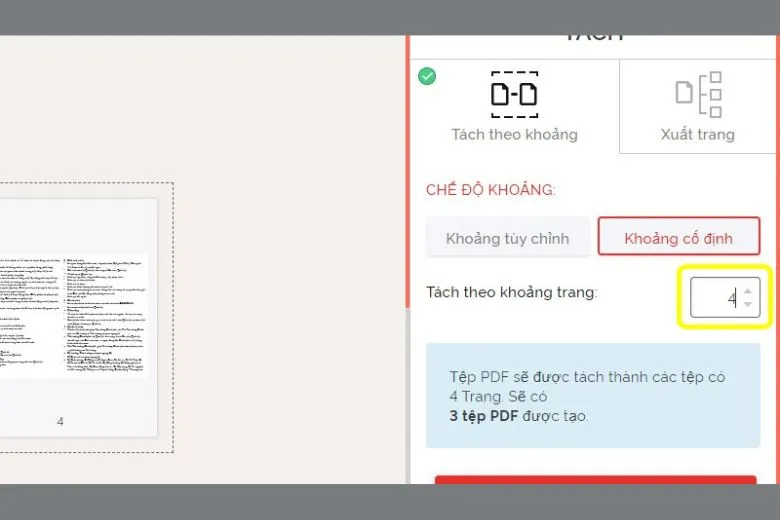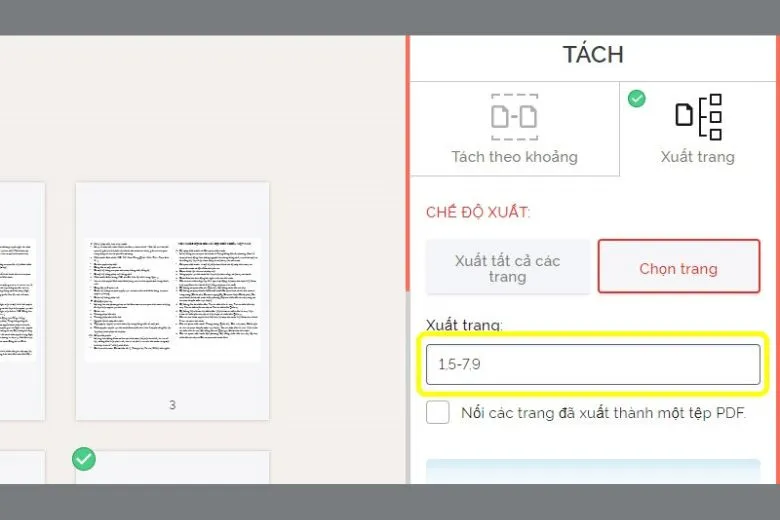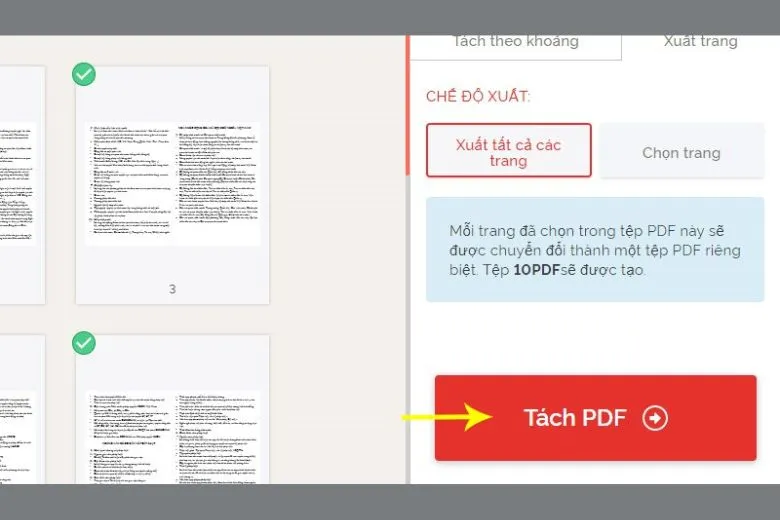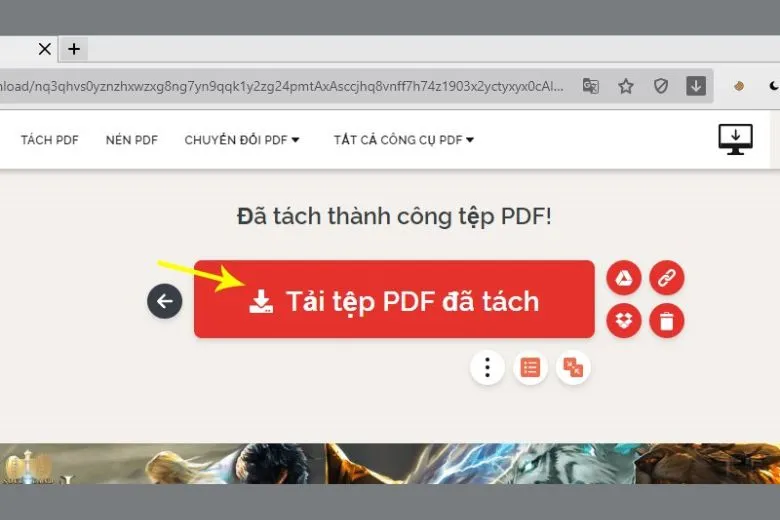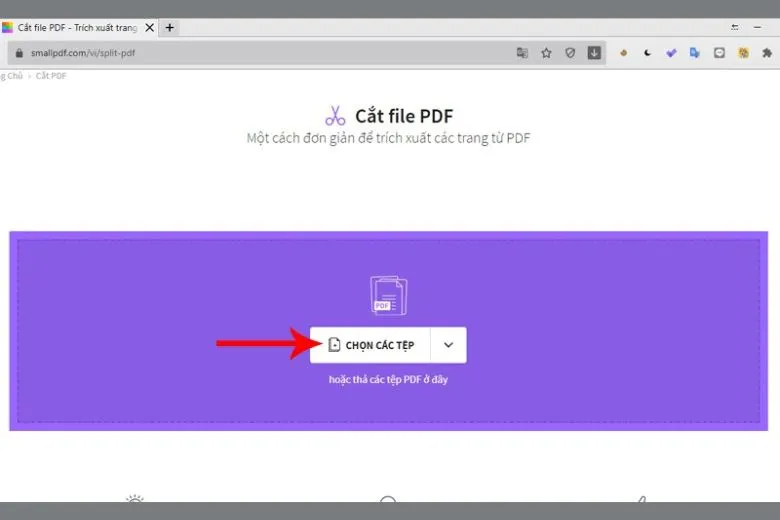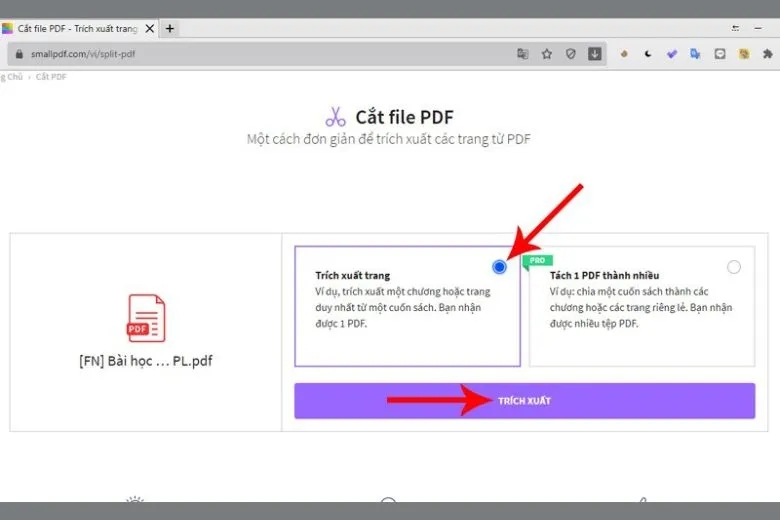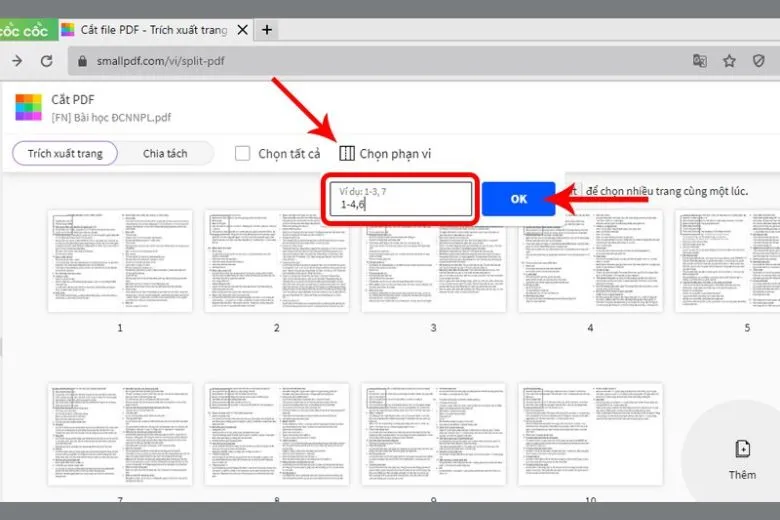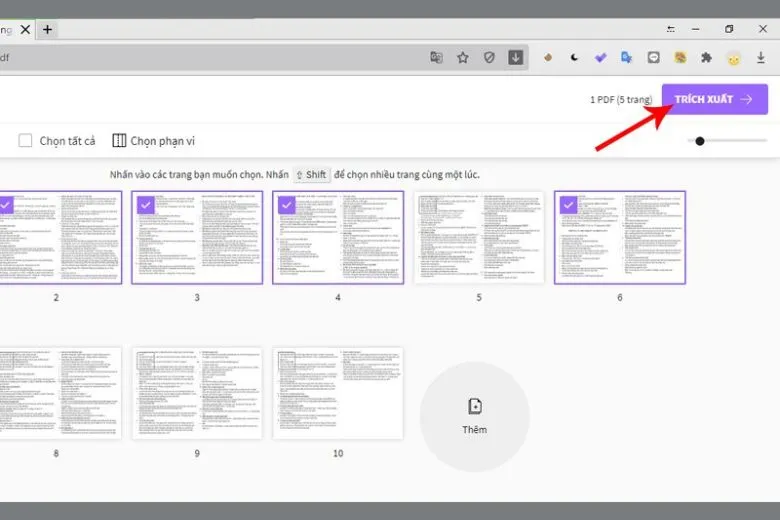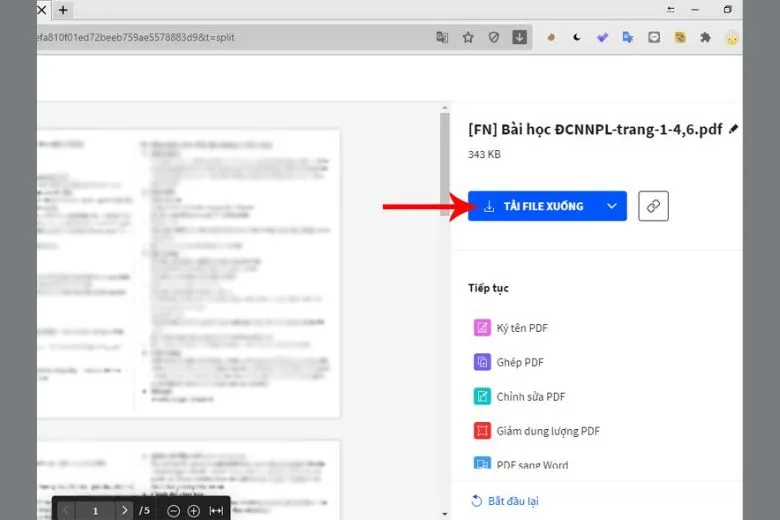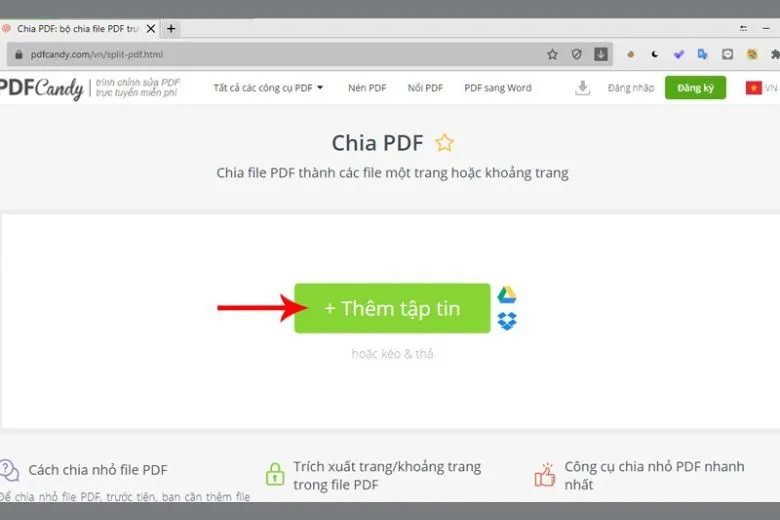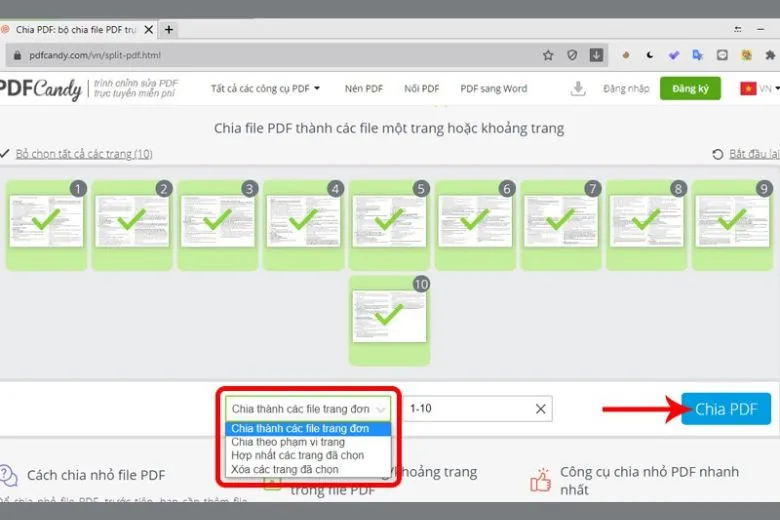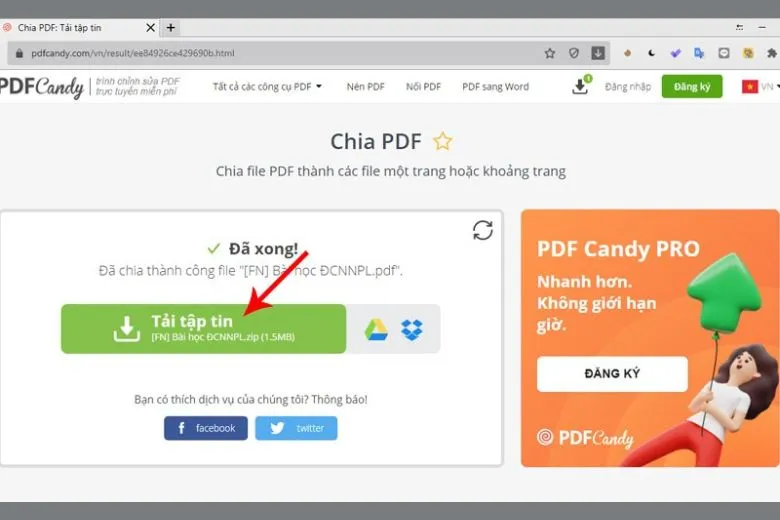Việc xử lý file PDF dung lượng lớn với số trang nhiều khiến người dùng tốn nhiều thời và nguồn lực. Thế nhưng, chúng ta vẫn có thể tách file PDF thành nhiều file nhỏ hơn một cách dễ dàng để làm việc hiệu quả. Bài viết hôm nay sẽ hướng dẫn bạn 7 cách tách file PDF thành nhiều file nhỏ đơn giản và nhanh chóng nhất.
Bạn đang đọc: 7 Cách tách file PDF thành nhiều file nhỏ đơn giản và nhanh chóng
Contents
1. Việc chia tách file PDF mang lại lợi ích gì?
Lợi ích khi chia tách file PDF thành nhiều file nhỏ:
- Tùy chỉnh kích thước của file PDF từ lớn thành nhỏ một cách dễ dàng.
- Cắt những trang quan trọng, cần thiết có trong file PDF lớn.
- Tiết kiệm không gian và thời gian khi kết hợp nhiều file PDF với nhau.
2. Cách cắt file PDF bằng phần mềm
Tiếp theo, chúng mình sẽ hướng dẫn bạn cách tách file PDF bằng các phần mềm ngay dưới này.
2.1. Tách trang PDF bằng Microsoft Word
Thủ thuật tách trang PDF bằng Microsoft Word:
Bước 1: Mở Microsoft Word lên, vào File > chọn Open để mở file cần tách.
Lưu ý: Bạn chọn All Files hay PDF Files (*.pdf) ngay góc ngoài cùng bên phải bên mục hội thoại Open bởi mặc định của Word là chúng chỉ hiển thị các file dưới dạng DOC, DOCX.
Bước 2: Lúc này, người dùng hãy chọn OK khi thấy thông báo hiện Word phải chuyển đổi file PDF thành tài liệu có thể chỉnh sửa. Quá trình này có thể mất thời gian một chút vì sẽ tùy thuộc vào dung lượng tệp, số lượng văn bản hay số trang.
Bước 3: Vào File > chọn Save As (hoặc bấm phím F12) để mở hộp thoại lưu trữ. Lúc này thông báo về chế độ Protected View > bạn chọn Enable Saving.
Bước 4: Tại khung File Name bạn hãy đặt tên cho file và ngay mục Save as type chọn PDF (*.pdf).
Bước 5: Tiếp đến, bạn vào Options sẽ có hộp thoại hiển thị lên, tại mục Page(s) bạn điền số trang cần tách vào khung trống. Hoặc nhập cùng 1 số trang vào cả 2 ô trống nếu muốn trích xuất trang đó và xóa các trang còn lại. Sau đó bấm OK > chọn Save là xong.
2.2. Chia tách file PDF bằng Foxit Reader
Hướng dẫn chia tách file PDF bằng Foxit Reader:
Bước 1: Mở phần mềm Foxit Reader > chọn file PDF mà bạn muốn tách. Sau đó bấm biểu tượng máy in trên góc trái màn hình hoặc bấm tổ hợp phím Ctrl + P.
Bước 2: Chọn Foxit Reader PDF Printer tại mục Name. Tiếp đến tại mục Pages trong hộp thoại Print Page, bạn nhập số trang hoặc khoảng cần tách > chọn OK.
Ví dụ: 1, 3 – 4, 5 có nghĩa là cắt trang 1, từ trang 3 đến trang 4 và trang 5.
Bước 3: Cuối cùng, bạn đặt tên cho file rồi bấm Save lưu lại là xong.
2.3. Sử dụng Google Chrome để tách trang PDF
Hướng dẫn sử dụng Google Chrome để tách trang PDF:
Bước 1: Bấm tổ hợp phím Ctrl + O (Windows) hay Command + O (Mac) hoặc mở file PDF bằng URL để chọn tệp cần tách.
Bước 2: Bấm tổ hợp Ctrl + P > tại mục Destination chọn Save as PDF. Đồng thời chọn Customs tại mục Pages.
Bước 3: Tại Page per Sheet, nhập trang mà bạn muốn tách, đồng thời cũng có thể chọn chia tách cùng lúc các trang khác (phân tách các trang bằng dấu phẩy). Cuối cùng, bạn bấm nút Save để lưu lại là xong.
2.4. Cắt file PDF đơn giản với phần mềm PDFSAM (PDF Split and Merge)
Thủ thuật cắt file PDF đơn giản với phần mềm PDFSAM (PDF Split and Merge)
Bước 1: Trước tiên, bạn vào đây để tải PDFSAM.
Bước 2: Chọn Split tại giao diện chính của phần mềm.
Bước 3: Để chọn nguồn cần chia, tách > bấm nút Browse. Sẽ có 3 cách chia tách tệp PDF tại khung Split settings, gồm:
- Split after: chia tách các trang FDF thành 1 tệp (Every page), tách các trang chẵn (Even pages) và tách các trang lẻ (Odd pages).
- Split after the following page numbers: chỉ định các trang cần tách bất kỳ được phân cách bởi dấu phẩy.
- Split by every “n” page: Cắt tệp PDF thành n trang (n là số bất kỳ).
Bước 4: Tại Destination > bấm Browse để chọn thư mục lưu và đặt tên cho tệp tại mục File names settings. Cuối cùng bạn chọn Run để thực hiện là xong.
3. Trang web hỗ trợ chia file PDF online miễn phí
Tiếp theo, chúng mình sẽ gợi ý cho bạn 3 trang web hỗ trợ chia file PDF online miễn phí ngay dưới đây.
3.1. i Love PDF
Với I Love PDF, người dùng có thể tự do nối, nén, tách, chuyển đổi,… hay thêm dấu bản quyền PDF của mình trực tuyến và miễn phí hoàn toàn. Các thực hiện như sau:
Bước 1: Bạn truy cập vào i Love PDF. Sau đó nhấn vào Chọn tệp PDF và chọn file cần cắt từ máy của mình lên hoặc trực tiếp kéo thả tệp lên trên này.
Bước 2: Lúc này sẽ có 2 lựa chọn dành cho bạn:
- Tách theo khoảng: Xuất tệp theo khoảng trang mà mình muốn cắt (Ví dụ: 2- 4, 6 – 8).
- Xuất trang: Xuất tệp theo số trang (Ví dụ: 2, 8, 10).
Bước 3: Nếu chọn Tách theo khoảng thì bạn sẽ có 2 lựa chọn nữa, là:
Khoảng tùy chỉnh: Xuất tệp theo khoảng trang mà mình muốn (1 – 2, 6 – 10). Chọn Thêm khoảng để thêm khoảng và bạn nhập khoảng muốn cắt vào đây.
Khoảng cố định: Tệp FPD để được cắt thành từng file, mỗi file có n trang.
Bước 4: Còn nếu chọn Xuất trang, bạn cũng sẽ có 2 lựa chọn:
Xuất tất cả các trang: Nghĩa là các trang sẽ được tách thành tệp PDF riêng biệt.
Tìm hiểu thêm: Tải ngay 3 phần mềm trên laptop và smartphone giúp bạn làm việc tập trung hiệu quả
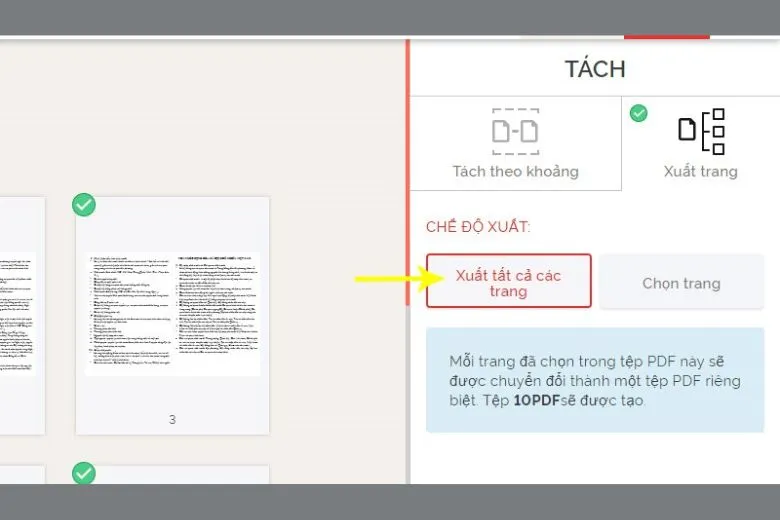
Chọn trang: Nhập những trang mà mình muốn tách từ tệp gốc để tách thành tệp riêng biệt.
Bước 5: Sau khi hoàn tất các bước trên, bạn chọn Tách PDF và chờ trong giây lát để tách file.
Cuối cùng, bạn nhấn Tải tệp PDF đã tách về máy sau khi xuất xong.
3.2. Small PDF
Với SmallPDF.com, bạn có thể sở hữu các công cụ chỉnh sửa cần thiết như: cắt, ghép, chuyển đổi file, giúp bạn xử lý công việc một cách tốt hơn. Các bước thực hiện như sau:
Bước 1: Bạn truy cập vào Small PDF. Sau đó nhấn vào Chọn các tệp và chọn file cần cắt từ máy của mình lên hoặc trực tiếp kéo thả tệp lên trên này.
Bước 2: Kế đến, bạn click vào ô Trích xuất trang > sau đó chọn Trích xuất (bạn chỉ có thể chọn phương án này vì đây là phiên bản miễn phí).
Bước 3: Tiếp theo, bạn hãy chọn những trang mà mình muốn tách. Hoặc vào mục Chọn phạm vi > Nhập vào số cùng khoảng trang muốn cắt > chọn OK.
Bước 4: Hoàn tất các bước trên > chọn Trích xuất và chờ file tải xuống.
Bước 5: Cuối cùng, bạn chọn Tải File xuống để tải về máy là xong.
3.3. PDF Candy
Tương tự như 2 công cụ trên, PDF Candy cũng có các tính năng như cắt, ghép, nén và chuyển đổi file,… hoàn toàn miễn phí. Các bớc thực hiện như sau:
Bước 1: Bạn truy cập vào PDF Candy. Sau đó nhấn vào Thêm tập tin và chọn file cần cắt từ máy của mình/Google Drive/ DropBox lên hoặc trực tiếp kéo thả tệp lên trên này.
Bước 2: Tệp tin được up lên sẽ được hệ thống tick chọn theo mặc định. Bạn sẽ có 4 lựa chọn là: Chia thành các file trang đơn, Chia theo phạm vi trang, Hợp nhất các trang đã chọn và Xóa các trang đã chọn. Chọn cái mình cần xong > nhấn vào Chia PDF và bạn đợi trong giây lát.
Bước 3: Cuối cùng sau khi xuất file, bạn chọn Tải tập tin về máy là xong.
>>>>>Xem thêm: Hướng dẫn 10 cách giải phóng dung lượng iPad nhanh đơn giản nhất
4. Tổng kết
Như vậy, Cách tách file PDF thành nhiều file nhỏ đơn giản và nhanh chóng đã được chúng mình bật mí qua bài viết trên này. Hãy theo dõi Dchannel của Suachuadienthoai.edu.vn để không bỏ lỡ các tips hay thủ thuật nào hữu ích nhất.
Suachuadienthoai.edu.vn hành động với mục tiêu, triết lý “CHUYỂN GIAO GIÁ TRỊ VƯỢT TRỘI”. Chúng tôi không ngừng cải thiện để nâng cao chất lượng dịch vụ, mà còn cam kết tất cả sản phẩm đều là chính hãng 100% cùng nhiều chương trình khuyến mãi RẺ HƠN CÁC LOẠI RẺ.
Xem thêm:
- Hướng dẫn cách giải nén file RAR, ZIP, PDF thật đơn giản và hiệu quả
- Cách tạo File PDF trên điện thoại cực dễ mà bạn nên biết
- Hướng dẫn chuyển File XML sang PDF hiệu quả ai cũng làm được
- Cách Copy chữ trong File PDF đơn giản, hiệu quả nhất
Suachuadienthoai.edu.vn